Мы только что изучили базовое сравнение файлов DOC/DOCX. Что делать, если файл(ы) заблокирован(ы) или защищен(ы) паролем? В этой статье мы рассмотрим, как сравнить два или более документа Word на Java, если они защищены паролем.
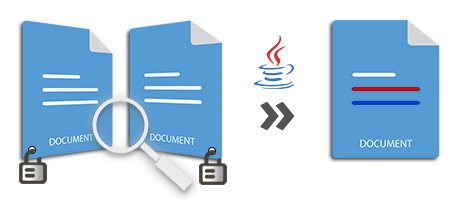
MS Word является одним из лучших редакторов форматированного текста, которые используются для составления официальных документов, счетов-фактур, отчетов и личных документов. DOC и DOCX — это широко используемые форматы файлов текстовых документов.
Как Java-программисту, вам часто приходится сравнивать две разные версии одного и того же документа. Итак, давайте посмотрим в этой статье, как сравнить два документа Word, защищенных паролем, на Java.
- Библиотека Java для сравнения защищенных документов Word
- Шаги для сравнения документов Word в Java
- Сравните документы Word в Java
Библиотека Java для сравнения защищенных документов Word
GroupDocs.Comparison for Java — это надежный API для сравнения документов и изображений для разработчиков. Используя эту библиотеку, вы можете легко выполнять сравнения между несколькими файлами. Сегодня мы будем использовать его для сравнения двух или более защищенных паролем документов в Java.
Вы можете скачать JAR-файл из раздела загрузок или просто получить репозиторий и конфигурации зависимостей для pom.xml ваших Java-приложений на основе maven.
<repository>
<id>GroupDocsJavaAPI</id>
<name>GroupDocs Java API</name>
<url>http://repository.groupdocs.com/repo/</url>
</repository>
<dependency>
<groupId>com.groupdocs</groupId>
<artifactId>groupdocs-comparison</artifactId>
<version>22.3</version>
</dependency>
Шаги для сравнения защищенных документов Word в Java
Чтобы сравнить два защищенных документа Word на Java с помощью GroupDocs.Comparison, мы выполним следующие шаги:
- Загрузите первый документ Word, указав пароль файла.
- Загрузите второй документ. (Укажите его пароль, если он также защищен)
- Сравните оба загруженных документа.
Все сделано. Проверьте результаты.
Теперь давайте реализуем эти шаги на Java, чтобы сравнить два защищенных документа Word.
Сравните защищенные документы Word в Java
Ниже приведены шаги для сравнения любых двух документов Word, защищенных паролем (DOC, DOCX), и выделения их различий в Java.
- Подготовьте вариант загрузки с помощью класса LoadOptions.
- Загрузите первый документ Word, используя класс Comparer и параметры загрузки.
- Добавьте второй файл в Comparer с помощью метода add().
- Наконец, вызовите метод compare(), чтобы получить сводку сравнения найденных изменений.
В следующем коде Java показано, как сравнивать защищенные документы Word и получать изменения в результирующем документе.
/*
* Сравните защищенные документы Word в Java
*/
try (Comparer comparer = new Comparer("path/document-ver1.docx", new LoadOptions("doc1-Password"))) {
comparer.add("path/document-ver2.docx", new LoadOptions("doc2-Password");
final Path resultPath = comparer.compare("path/compared-result.docx");
}
Вот результат сравнения двух защищенных файлов Word с использованием приведенного выше кода:
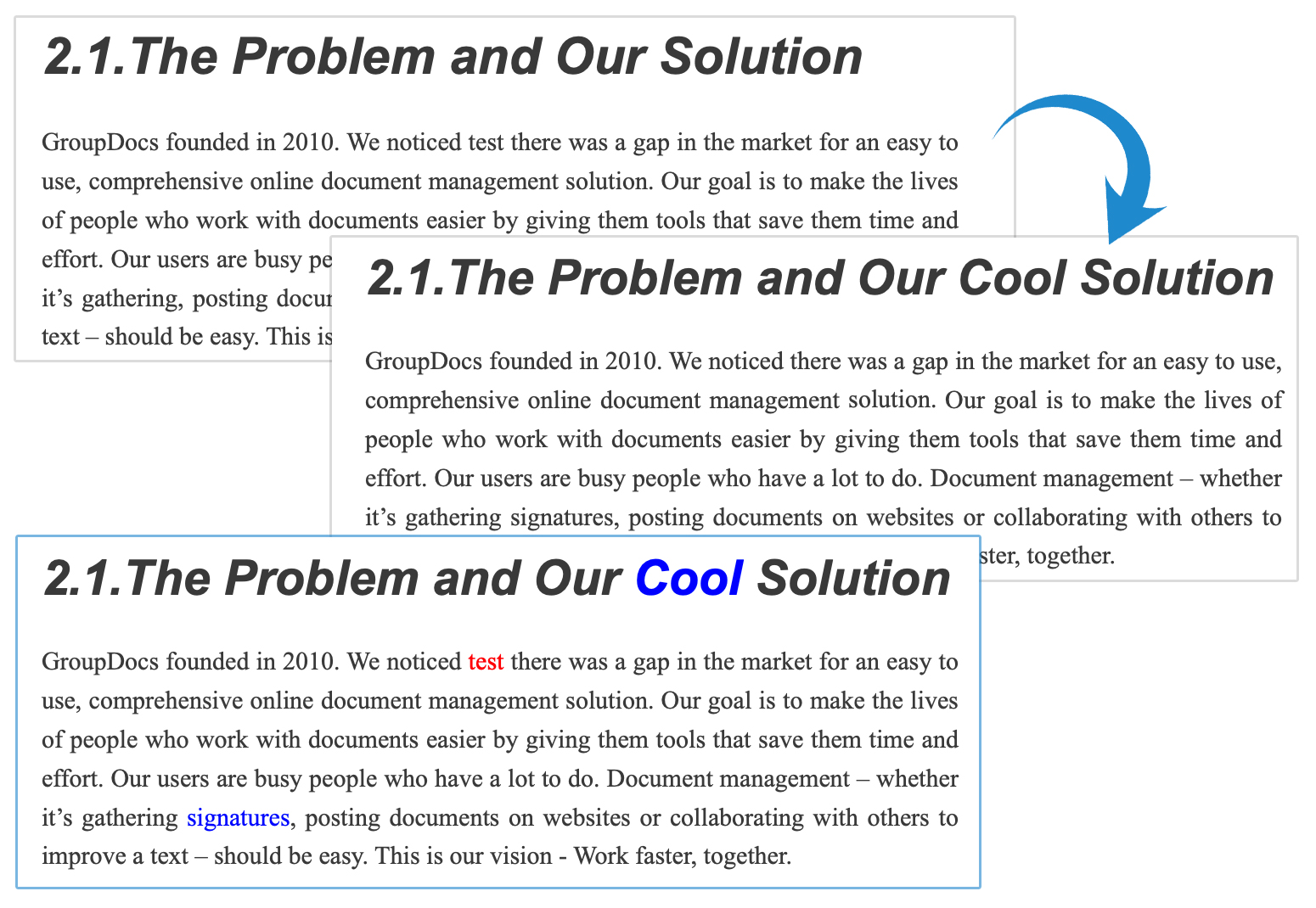
Получите бесплатную лицензию API
Вы можете получить бесплатную временную лицензию, чтобы использовать API без ограничений пробной версии для сравнения нескольких защищенных документов Word.
Вывод
В заключение мы изучили сравнение двух защищенных паролем документов Word на Java. В результате вы получили сводку добавленного и удаленного контента. В отдельной статье мы обсудим способ сравнить более двух документов Word и принять или отклонить выявленные изменения.
Вы также можете попробовать создать онлайн-приложение Java для сравнения документов. Узнайте больше об API, используя документацию и справочные материалы по API.
Проще всего ознакомиться с примерами из GitHub. Свяжитесь с нами по любому вопросу через форум.